Diese Funktion dient dazu , Importe ohne weitere Nutzerdialoge automatisch ablaufen zu lassen. Das Programm wird dazu über "Schnittstellen -> Automatische Importe" in einen
speziellen Wartemodus versetzt.
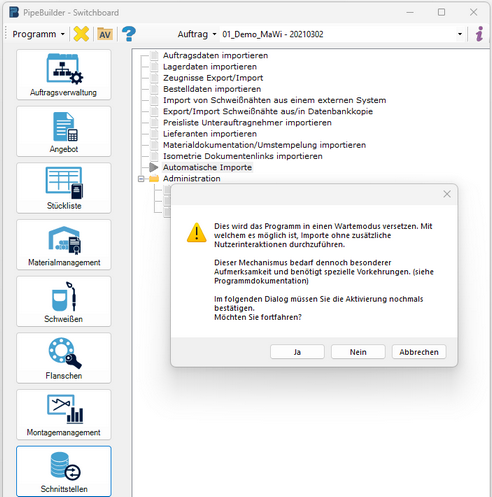
Nach der Bestätigung des oben gezeigten Hinweises wird das folgende Formular geöffnet:
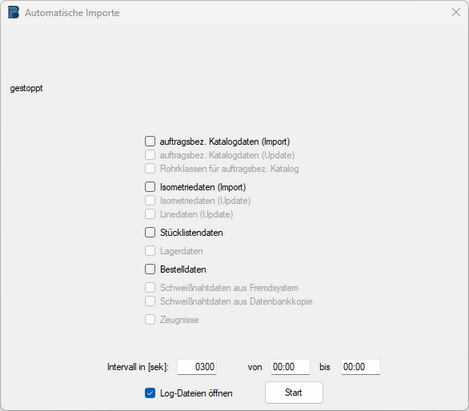
Hier erfolgt die Auswahl der durchzuführenden Importe. Die Reihenfolge auf dem Formular bestimmt die Reihenfolge der Ausführung.
Automatische Importe stehen für folgende Arten von Importen zur Verfügung:
-Auftragsspezifische Kataloge (Import+Update(auf Anfrage))
-Isometriedaten (Import+Update(auf Anfrage))
-Stücklistendaten (Ab Programmversion 3.1.19 auch für verschiedene Aufträge möglich)
-Lagerdaten (auf Anfrage)
-Bestelldaten (auf Anfrage)
-Schweißnahtdaten aus Fremdsystem (auf Anfrage)
-Schweißnahtdaten aus Datenbankkopie (auf Anfrage)
-Zeugnisse (auf Anfrage)
Datenaufbereitung und Importfunktionalitäten entsprechen dabei zu 100% den Möglichkeiten der dialogbasierten Datenimporte.
Die automatischen Importe werden durch eine ini-Dateien im Nutzerordner des aktuell angemeldeten Benutzers gesteuert.
Es wird dringend empfohlen , automatische Importe in Form eines Customizing-Projektes zusammen mit Ihrem Kundenberater zu konfigurieren.
ini-Dateien sind Tab-getrennte Textdateien mit einer Zeile Überschriften und einer Zeile Daten.Die Überschriftenzeile darf nicht verändert werden.
Im unteren Bereich des Formulars kann festgelegt werden , in welchen Zeitabständen (Intervall) und innerhalb welchen Zeitbereiches das Programm nach neuen Datendateien suchen soll. Es wird
empfohlen Importe auf Zeiten zu verlegen , in denen keine Dialogarbeit mit PipeBuilder stattfindet.
Die ini-Dateien haben folgenden Aufbau:
auftragsbezogene Katalogdaten - Import (autoimport_KAT.ini)
(die fett gedruckten Werte sind Standardwerte)
-Auftrags-ID
-Speicherort Tabellendefinition (col-Datei)
-Speicherort Daten (csv-Datei)
-alle Positionen der csv-Datei in den auftragsspezifischen Katalog importieren (0 oder 1)
auftragsbezogene Katalogdaten - Update (autoimport_KAT_Update.ini)
-Auftrags-ID
-Speicherort Tabellendefinition (col-Datei)
-Speicherort Daten (csv-Datei)
Isometriedaten - Import (autoimport_ISO.ini)
-Auftrags-ID
-Speicherort Tabellendefinition (col-Datei)
-Speicherort Daten (csv-Datei)
Isometriedaten - Update (autoimport_ISO_Update.ini)
(die fett gedruckten Werte sind Standardwerte)
-Auftrags-ID
-Speicherort Tabellendefinition (col-Datei)
-Speicherort Daten (csv-Datei)
- keine neuen Revisionen anlegen (Überschreiben) (1 oder 0)
Stücklistenimport (autoimport_STL.ini)
(die fett gedruckten Werte sind Standardwerte)
-Auftrags-ID
-Speicherort Tabellendefinition (col-Datei)
-Speicherort Daten (csv-Datei)
-Rev-Handling-Art( -1 = siehe Auftragsinformationen)
-Schrittweite(10)
-nur in Isometrien importieren, die noch keine Stücklistenpositionen enthalten (0 oder1)
-Import fortsetzen, wenn Schweißnähte vorhanden sind (0 oder1)
-Import fortsetzen, wenn reservierte Positionen vorhanden sind (0 oder1)
-Import fortsetzen, wenn angeforderte Positionen (Status 4) vorhanden sind (0 oder1)
-Import fortsetzen, wenn 'Stückliste komplett' gesetzt ist (0 oder1)
-neue Positionen anhängen (0 oder1)
-Standard Bereitstellungsart (blank oder entsprechende BA)
-wenn Zuordnungsdatei für Ben-BA existiert, dann diese auch noch anwenden (nur wenn keine
BA-Spalte in der Col-Datei mitgegeben wurde)
| • | Es ist nun möglich, den Vorgang mehr als nur einen Auftrag ansteuern zu lassen. Je CSV-Datei |
kann ein anderer Auftrag angesteuert werden. Weitere Infos dazu können beim PipeBuilder-
Support erfragt werden.
| • | Mit Hilfe des "Schema Isonummer" kann eine einfache Funktion zum Finden, Zuordnen oder |
Zusammensetzens der Isonummer verwendet werden. Weitere Infos dazu können beim
PipeBuilder-Support erfragt werden.
| • | Mit Hilfe des "Schema Materialcode" kann eine einfache Funktion zum Finden, Zuordnen oder |
Zusammensetzens des Materialcodes verwendet werden. Weitere Infos dazu können beim
PipeBuilder-Support erfragt werden.
Lagerbewegungen-Import (autoimport_LAG.ini)
-Auftrags-ID
-Speicherort Tabellendefinition (col-Datei)
-Speicherort Daten (csv-Datei)
Bestelldatenimport (autoimport_Best.ini)
-Auftrags-ID
-Speicherort Tabellendefinition (col-Datei)
-Speicherort Daten (csv-Datei)
Schweißnahtdaten aus Fremdsystem (automimport_SN.ini)
-Auftrags-ID
-Speicherort Tabellendefinition (col-Datei)
-Speicherort Daten (csv-Datei)
-Nahttyp für Stutzennähte
-alle Isometrien verwenden (1=alle , 0 = Arbeitsvorrat)
Schweißnahtdaten aus Datenbankkopie (automimport_SN_DB.ini)
-Auftrags-ID
-alle Isometrien verwenden (1=alle , 0 = Arbeitsvorrat)
Zeugnisse (automImport_Zeug.ini)
-Auftrags-ID
-Speicherort Daten (3 txt-Dateien)